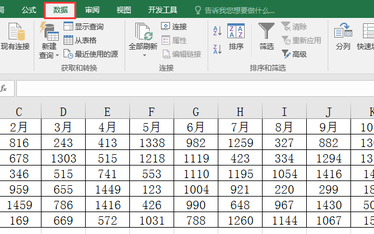Hello大家好,我是帮帮。今天跟大家分享一下vlookup轻松制作动态图表,简易函数逻辑,1分钟搞定不加班。
有个好消息!为了方便大家更快的掌握技巧,寻找捷径。请大家点击文章末尾的“了解更多”,在里面找到并关注我,里面有海量各类模板素材免费下载,我等着你噢^^<——非常重要!!!
大家请看范例图片,我们先来设置一个下拉菜单,数据——数据验证。
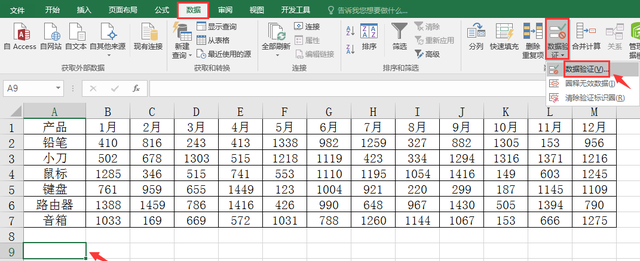
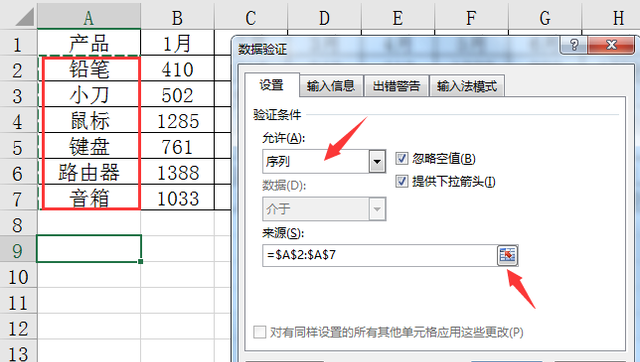
输入函数=VLOOKUP($A9,$A:$M,COLUMN(B:B),0),第三个参数使用COLUMN(B:B)为了向右复制应用函数增量,不要2,3,4……每个单元格去改。
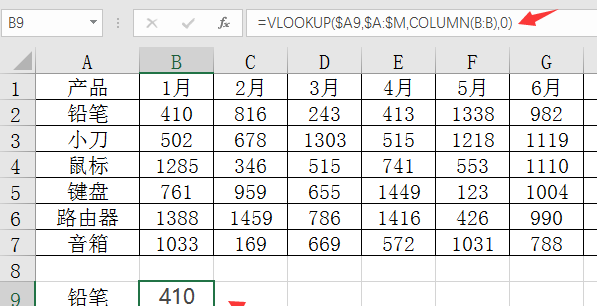
向右复制公示后,下拉菜单选择,整行数据随之变化。
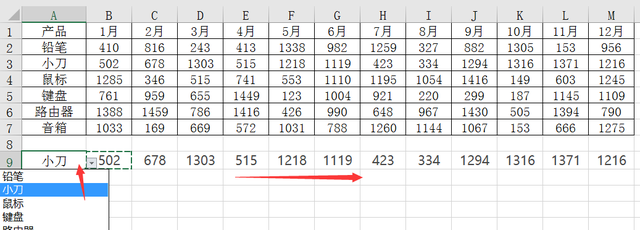
按住CTRL键多选第一行表头和辅助行数据,插入——折线图。
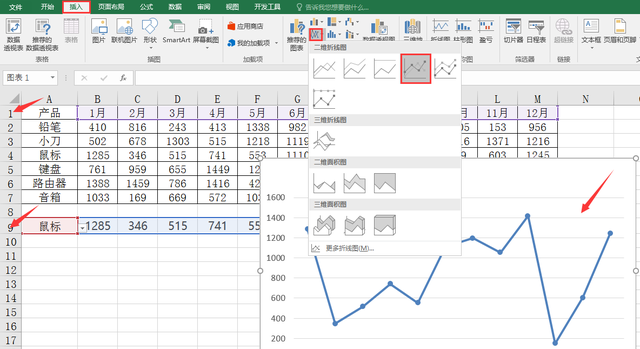
调整表格样式,位置,下拉菜单选择,图表动态变化,1分钟解决无脑轻松。
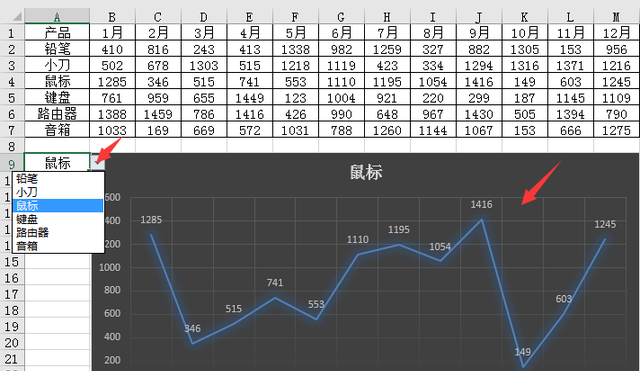
帮帮将每天定时更新各种模板素材,获取方式。